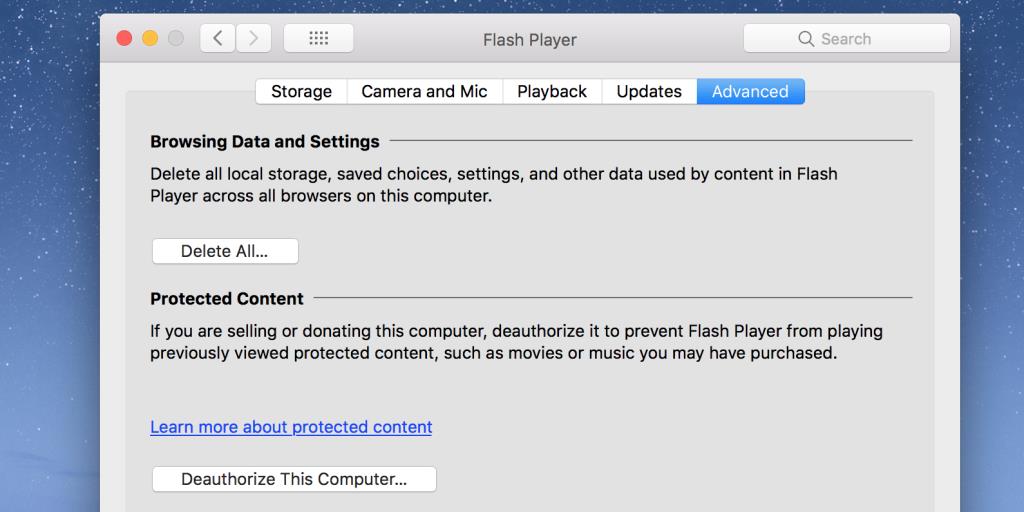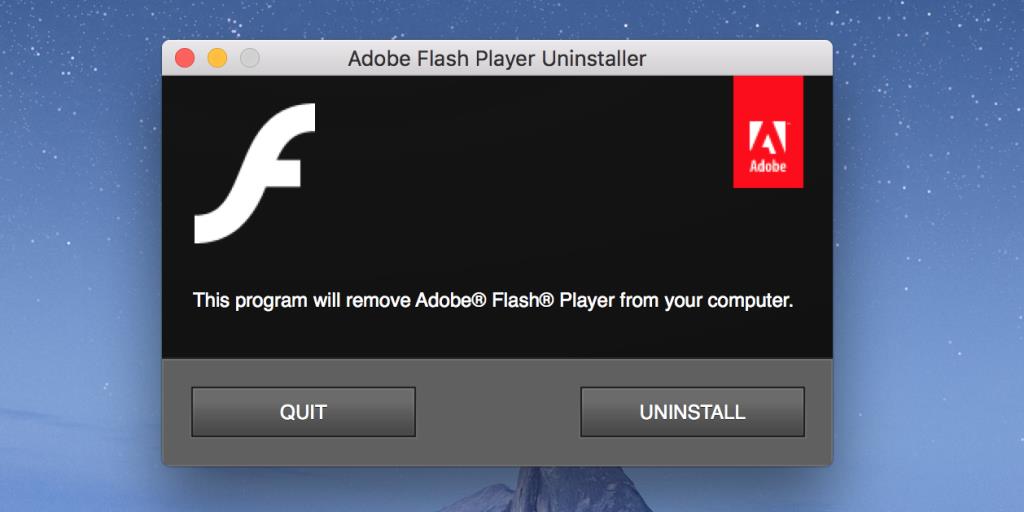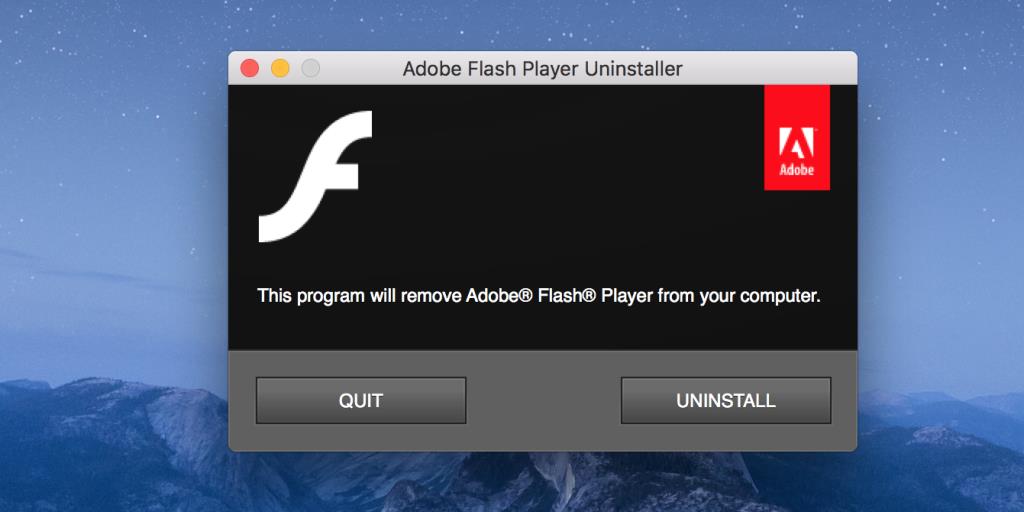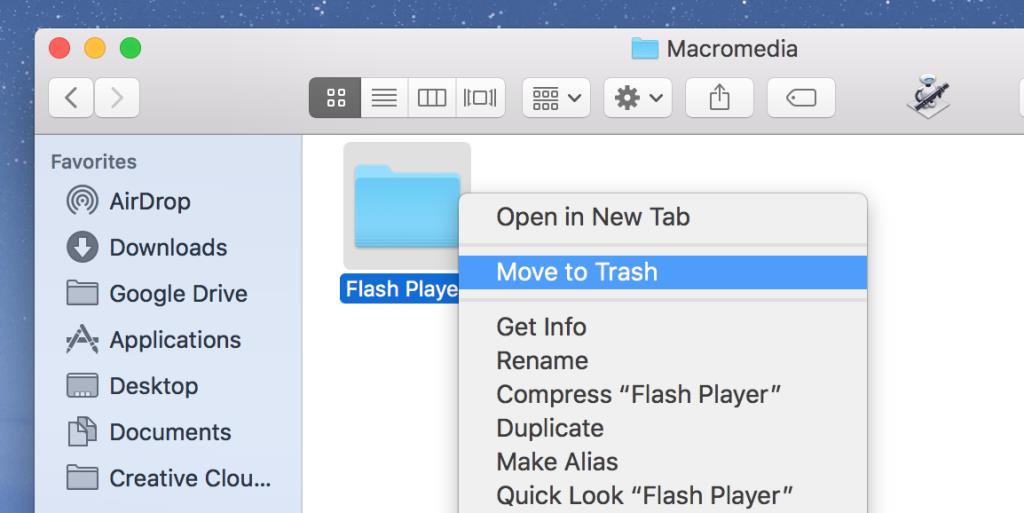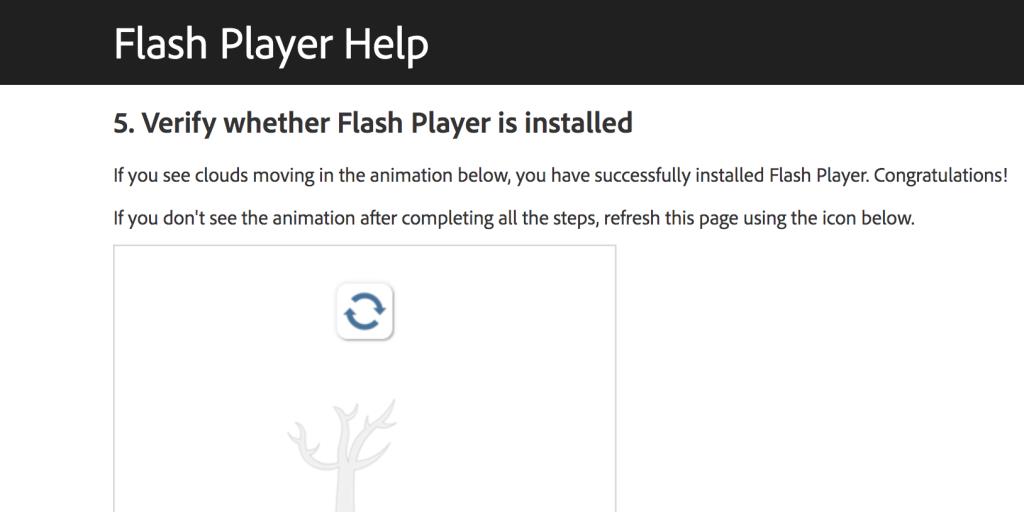Adobe Flash Player este acum oficial mort. Dacă nu l-ați eliminat încă de pe Mac, este timpul să faceți asta. Acest lucru este pentru a vă menține Mac-ul ordonat, precum și pentru a evita orice potențiale amenințări care ar putea fi cauzate din cauza vulnerabilităților din Flash Player.
Există câteva seturi de instrucțiuni pe care trebuie să le urmați pentru a elimina definitiv Flash Player. Aici vă arătăm cum faceți exact asta în macOS.
Dezautorizați Mac-ul dvs
Înainte de a dezinstala Flash, trebuie să dezautorizați Mac-ul în setările Flash. Iată cum faci asta:
- Faceți clic pe sigla Apple din partea stângă sus a ecranului și selectați Preferințe de sistem .
- Faceți clic pe pictograma Flash Player de pe ecranul rezultat.
- Mergeți la fila care spune Avansat .
- Faceți clic pe butonul Deautorizați acest computer .
- Selectați Anulare autorizarea în solicitarea de pe ecran.
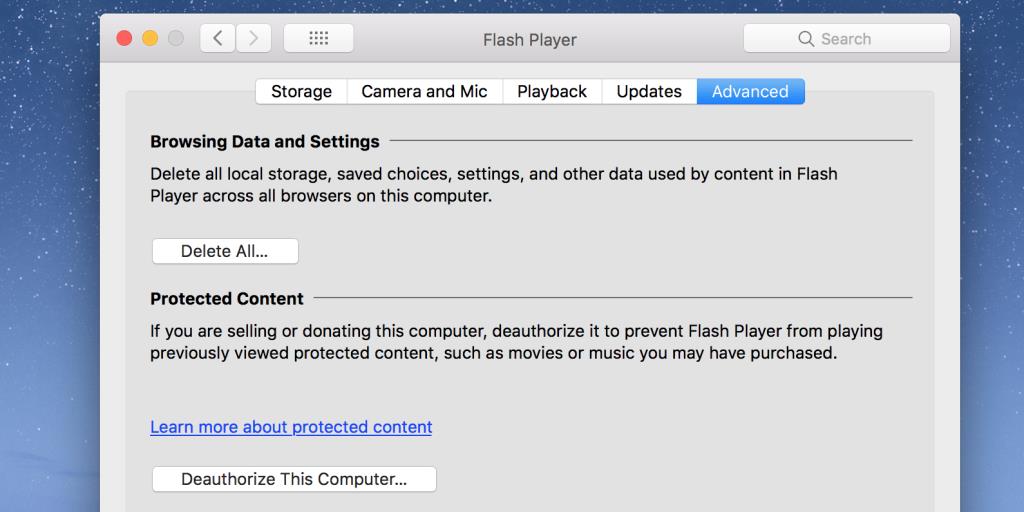
Dezinstalați Adobe Flash Player pe Mac-ul dvs
Acum că Flash Player este dezautorizat, puteți începe să îl eliminați de pe Mac.
Înrudit: Cum să deblochezi Adobe Flash Player pe un Mac
Aveți două moduri de a elimina Flash Player în macOS. Ne vom uita la ambele variante.
Utilizați Managerul de instalare pentru a elimina Flash Player
Puteți folosi Adobe Flash Player Install Manager pentru a scăpa de Flash Player de pe Mac. Desigur, ar trebui să aveți acest utilitar disponibil pe Mac.
Iată cum folosiți acest instrument pentru a vă lua rămas bun de la Flash pe Mac:
- Deschideți o fereastră Finder și accesați folderul Aplicații .
- Deschideți folderul Utilități .
- Veți găsi o aplicație care spune Adobe Flash Player Install Manager . Faceți dublu clic pe acest fișier pentru a-l lansa.
- Faceți clic pe Dezinstalare pe următorul ecran pentru a începe să eliminați Flash de pe Mac.
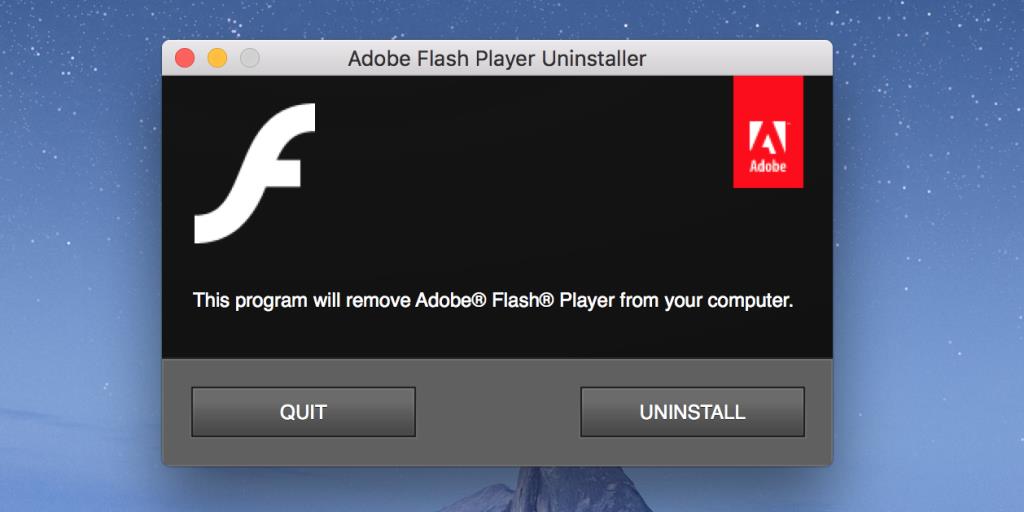
Utilizați programul de dezinstalare pentru a elimina Flash Player
Dacă nu aveți Manager de instalare, Adobe vă oferă de fapt un program de dezinstalare pentru a vă ajuta să eliminați Flash de pe Mac.
Iată cum descărcați și utilizați acel program de dezinstalare:
- Faceți clic pe sigla Apple din colțul din stânga sus și selectați Despre acest Mac .
- Verificați versiunea dvs. de macOS.
- Dacă utilizați macOS 10.1 până la 10.3, descărcați acest program de dezinstalare Flash . Dacă utilizați macOS 10.4 sau 10.5, descărcați acest program de dezinstalare Flash . Dacă rulați macOS 10.6 sau o versiune ulterioară, utilizați acest program de dezinstalare Flash .
- Odată descărcat fișierul, închideți toate browserele web de pe Mac.
- Faceți dublu clic pe fișierul de dezinstalare descărcat. Dacă apare o solicitare, faceți clic pe Deschidere pentru a deschide fișierul descărcat.
- Faceți clic pe Dezinstalare în programul de dezinstalare pentru a începe să eliminați Flash de pe Mac.
- Așteptați ca programul de dezinstalare să își termine treaba.
- Când Flash Player este eliminat, veți vedea un mesaj de succes pe ecran. Faceți clic pe Terminat pentru a ieși din programul de dezinstalare.
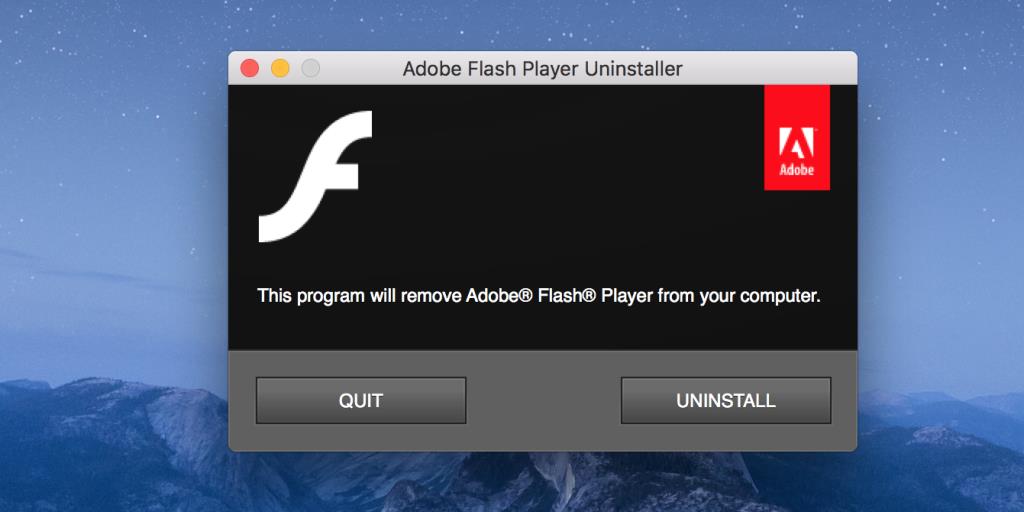
Eliminați manual fișierele Flash rămase de pe Mac
Deși Flash Player a dispărut de pe Mac-ul dvs., unele dintre fișierele rămase ar putea rămâne în stocul dvs. Trebuie să ștergeți manual aceste fișiere, deoarece acestea nu sunt eliminate de programul oficial de dezinstalare în unele cazuri.
Puteți șterge și alte foldere macOS pentru a vă economisi spațiu pe disc, dacă nu aveți spațiu de stocare.
Iată cum faceți curățarea resturilor din Flash Player:
- Deschideți o fereastră Finder.
- Țineți apăsată tasta Opțiune de pe tastatură și faceți clic pe Go > Library în bara de meniu. Aceasta deschide folderul Bibliotecă.
- Navigați la Preferințe > Macromedia și ștergeți folderul Flash Player .
- Mergeți la Cache> Adobe și eliminați folderul Flash Player .
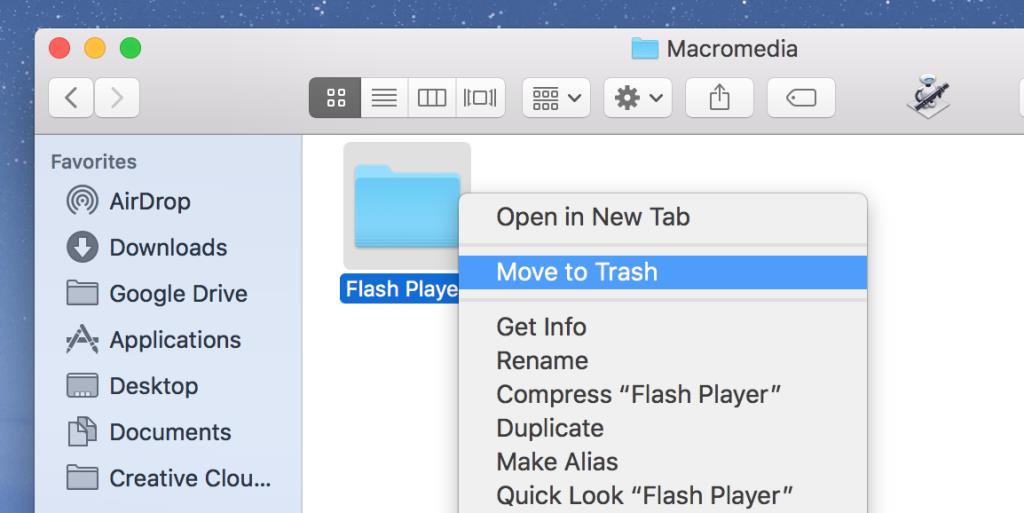
Verificați dacă Flash Player este dezinstalat
Dacă doriți să verificați că Flash Player este într-adevăr dezinstalat complet de pe macOS, puteți face acest lucru de pe site-ul oficial Adobe.
Iată cum:
- Deschideți o filă nouă în browser și accesați pagina de verificare Flash Player .
- Dacă puteți vedea animația Flash pe pagina respectivă, înseamnă că Flash este încă activat pe Mac. Acest lucru nu ar trebui să fie cazul dacă ați urmat corect instrucțiunile de mai sus.
- Dacă Flash Player a dispărut de pe Mac, nu veți vedea nicio animație pe pagina web respectivă.
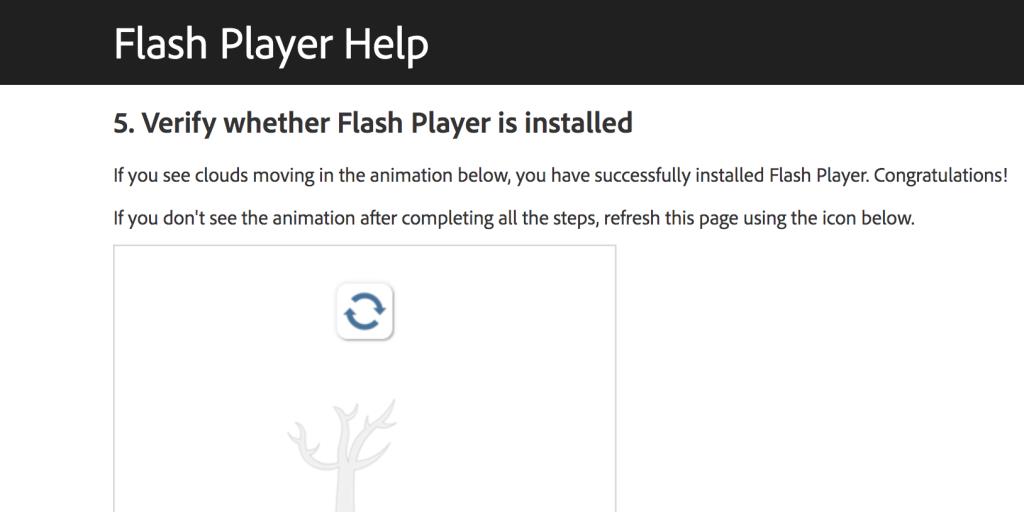
Eliminarea Flash definitiv
Adobe îndeamnă de mult oamenii să elimine Flash Player de pe computerele lor. Acum că playerul a murit oficial, ar trebui să îl eliminați de pe dispozitivele dvs., inclusiv de pe orice computer care rulează macOS, așa cum este descris mai sus.
Pe lângă Flash, ar trebui să eliminați și alte aplicații redundante din macOS. Există metode care vă permit să eliminați aplicațiile, precum și datele asociate acestora cu câteva clicuri ușoare.